 Betrieb und Instandhaltung
Betrieb und Instandhaltung
 Nginx
Nginx
 So installieren Sie den Nginx-Dienst mit einem Klick mithilfe eines Shell-Skripts
So installieren Sie den Nginx-Dienst mit einem Klick mithilfe eines Shell-Skripts
So installieren Sie den Nginx-Dienst mit einem Klick mithilfe eines Shell-Skripts
话不多少,内容如下:
#!/bin/bash
#Nginx版本
ver=nginx-1.$2.$3
# 安装目录
in_dir="/app/$ver"
#软件存放目录
dl_dir="/server"
#最终运行目录
run_dir=/app/nginx
if [ ! -d $in_dir ];then
mkdir -p $in_dir
fi
if [ ! -d $dl_dir ];then
mkdir $dl_dir
fi
##安装nginx
function nginx_install (){
yum -y install gcc gcc-c++ pcre-devel zlib-devel openssl-devel
if [ $? -eq 0 ]
then
curl "http://nginx.org/download/$ver.tar.gz" -o $dl_dir/$ver.tar.gz && \
useradd -M -s /sbinlogin nginx && \
tar xf $dl_dir/$ver.tar.gz -C $dl_dir && \
cd $dl_dir/$ver
./configure --prefix=$in_dir --user=nginx --group=nginx && \
make && make install
fi
}
function nginx_init (){
ln -s $in_dir $run_dir
}
function nginx_start (){
ps -ef |grep nginx |grep master
if [ $? = 0 ];then
echo "Nginx is Running."
else
if [ ! -e $run_dir/sbin/nginx ];then
nginx_init
fi
$run_dir/sbin/nginx
sleep 5
ps -ef |grep nginx |grep master
if [ $? = 0 ];then
echo "Nginx Start successfully."
else
echo "Nginx Failed to Start."
fi
fi
}
function nginx_stop (){
$run_dir/sbin/nginx -s quit
sleep 5
ps -ef |grep nginx |grep master
if [ $? != 0 ];then
echo "Nginx Stop successfully."
else
echo "Nginx Failed to Stop."
fi
}
function nginx_reload (){
$run_dir/sbin/nginx -s reload
}
main(){
nginx_install
nginx_start
}
case $1 in
install)
nginx_install
nginx_init
nginx_start
;;
start)
nginx_start
;;
stop)
nginx_stop
;;
restart)
nginx_stop
nginx_start
;;
reload)
nginx_reload
;;
*)
echo "使用方法"
echo "$0 start|stop|restart|reload"
echo "安装方法"
echo "$0 install <版本号> <小版本号> 例如:$0 install 19 3 下载的就是1.19.3版本 "
;;
esac
#if [ $# = 0 ];then
# echo "使用 $0 后面加上小版本号进行部署:例如 $0 19 3 下载的就是1.19.3版本"
#else
# echo "下载版本:1.$2.$3"
# echo "安装目录:$in_dir"
# echo "下载目录:$dl_dir"
# echo "Nginx installation..."
# nginx_install
# if [ $? != 0 ];then
## echo "Ngins installation Failed."
# else
# nginx_init
# nginx_start
# fi
#fi这个脚本可以实现用户自己选择想要安装的Nginx版本
比如我想装一个nginx-1.16.1版本,可以这样做:
sh install_nginx.sh install 16 1
当然,如果你开始并不知道使用方法,直接执行了脚本,没关系,有提示:
[root@localhost ~]# sh install_nginx.sh 使用方法 install_nginx.sh start|stop|restart|reload 安装方法 install_nginx.sh install <版本号> <小版本号> 例如:install_nginx.sh install 19 3 下载的就是1.19.3版本
瞧,不光告诉了你怎么使用它安装服务,还可以直接运行脚本进行管理当你刚安装完成的时候默认是启动的,你可以使用脚本进行关闭或重启:
[root@localhost ~]# sh install_nginx.sh stop Nginx Stop successfully. [root@localhost ~]# sh install_nginx.sh reload
然后你可以修改配置后进行开启:
[root@localhost ~]# sh install_nginx.sh start root 4236 1 0 14:23 ? 00:00:00 nginx: master process /app/nginx/sbin/nginx Nginx Start successfully.
查看它的状态,看它是否在运行:
[root@localhost ~]# ss -utpln | grep nginx
tcp LISTEN 0 128 *:80 *:* users:(("nginx",pid=4238,fd=6),("nginx",pid=4236,fd=6))我们用浏览器来访问一下吧!
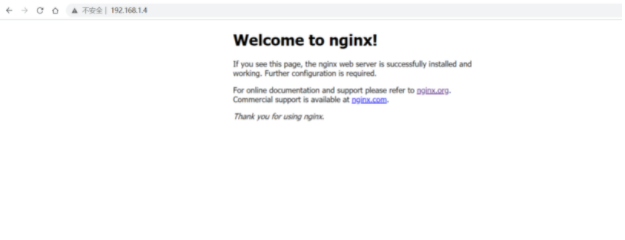
Das obige ist der detaillierte Inhalt vonSo installieren Sie den Nginx-Dienst mit einem Klick mithilfe eines Shell-Skripts. Für weitere Informationen folgen Sie bitte anderen verwandten Artikeln auf der PHP chinesischen Website!

Heiße KI -Werkzeuge

Undresser.AI Undress
KI-gestützte App zum Erstellen realistischer Aktfotos

AI Clothes Remover
Online-KI-Tool zum Entfernen von Kleidung aus Fotos.

Undress AI Tool
Ausziehbilder kostenlos

Clothoff.io
KI-Kleiderentferner

AI Hentai Generator
Erstellen Sie kostenlos Ai Hentai.

Heißer Artikel

Heiße Werkzeuge

Notepad++7.3.1
Einfach zu bedienender und kostenloser Code-Editor

SublimeText3 chinesische Version
Chinesische Version, sehr einfach zu bedienen

Senden Sie Studio 13.0.1
Leistungsstarke integrierte PHP-Entwicklungsumgebung

Dreamweaver CS6
Visuelle Webentwicklungstools

SublimeText3 Mac-Version
Codebearbeitungssoftware auf Gottesniveau (SublimeText3)

Heiße Themen
 1371
1371
 52
52
 So erlauben Sie den externen Netzwerkzugriff auf den Tomcat-Server
Apr 21, 2024 am 07:22 AM
So erlauben Sie den externen Netzwerkzugriff auf den Tomcat-Server
Apr 21, 2024 am 07:22 AM
Um dem Tomcat-Server den Zugriff auf das externe Netzwerk zu ermöglichen, müssen Sie Folgendes tun: Ändern Sie die Tomcat-Konfigurationsdatei, um externe Verbindungen zuzulassen. Fügen Sie eine Firewallregel hinzu, um den Zugriff auf den Tomcat-Server-Port zu ermöglichen. Erstellen Sie einen DNS-Eintrag, der den Domänennamen auf die öffentliche IP des Tomcat-Servers verweist. Optional: Verwenden Sie einen Reverse-Proxy, um Sicherheit und Leistung zu verbessern. Optional: Richten Sie HTTPS für mehr Sicherheit ein.
 So führen Sie thinkphp aus
Apr 09, 2024 pm 05:39 PM
So führen Sie thinkphp aus
Apr 09, 2024 pm 05:39 PM
Schritte zum lokalen Ausführen von ThinkPHP Framework: Laden Sie ThinkPHP Framework herunter und entpacken Sie es in ein lokales Verzeichnis. Erstellen Sie einen virtuellen Host (optional), der auf das ThinkPHP-Stammverzeichnis verweist. Konfigurieren Sie Datenbankverbindungsparameter. Starten Sie den Webserver. Initialisieren Sie die ThinkPHP-Anwendung. Greifen Sie auf die URL der ThinkPHP-Anwendung zu und führen Sie sie aus.
 Willkommen bei Nginx! Wie kann ich es lösen?
Apr 17, 2024 am 05:12 AM
Willkommen bei Nginx! Wie kann ich es lösen?
Apr 17, 2024 am 05:12 AM
Um den Fehler „Willkommen bei Nginx!“ zu beheben, müssen Sie die Konfiguration des virtuellen Hosts überprüfen, den virtuellen Host aktivieren, Nginx neu laden. Wenn die Konfigurationsdatei des virtuellen Hosts nicht gefunden werden kann, erstellen Sie eine Standardseite und laden Sie Nginx neu. Anschließend wird die Fehlermeldung angezeigt verschwindet und die Website wird normal angezeigt.
 So kommunizieren Sie zwischen Docker-Containern
Apr 07, 2024 pm 06:24 PM
So kommunizieren Sie zwischen Docker-Containern
Apr 07, 2024 pm 06:24 PM
In der Docker-Umgebung gibt es fünf Methoden für die Containerkommunikation: freigegebenes Netzwerk, Docker Compose, Netzwerk-Proxy, freigegebenes Volume und Nachrichtenwarteschlange. Wählen Sie abhängig von Ihren Isolations- und Sicherheitsanforderungen die am besten geeignete Kommunikationsmethode, z. B. die Nutzung von Docker Compose zur Vereinfachung von Verbindungen oder die Verwendung eines Netzwerk-Proxys zur Erhöhung der Isolation.
 So stellen Sie das NodeJS-Projekt auf dem Server bereit
Apr 21, 2024 am 04:40 AM
So stellen Sie das NodeJS-Projekt auf dem Server bereit
Apr 21, 2024 am 04:40 AM
Serverbereitstellungsschritte für ein Node.js-Projekt: Bereiten Sie die Bereitstellungsumgebung vor: Erhalten Sie Serverzugriff, installieren Sie Node.js, richten Sie ein Git-Repository ein. Erstellen Sie die Anwendung: Verwenden Sie npm run build, um bereitstellbaren Code und Abhängigkeiten zu generieren. Code auf den Server hochladen: über Git oder File Transfer Protocol. Abhängigkeiten installieren: Stellen Sie eine SSH-Verbindung zum Server her und installieren Sie Anwendungsabhängigkeiten mit npm install. Starten Sie die Anwendung: Verwenden Sie einen Befehl wie node index.js, um die Anwendung zu starten, oder verwenden Sie einen Prozessmanager wie pm2. Konfigurieren Sie einen Reverse-Proxy (optional): Verwenden Sie einen Reverse-Proxy wie Nginx oder Apache, um den Datenverkehr an Ihre Anwendung weiterzuleiten
 So generieren Sie eine URL aus einer HTML-Datei
Apr 21, 2024 pm 12:57 PM
So generieren Sie eine URL aus einer HTML-Datei
Apr 21, 2024 pm 12:57 PM
Für die Konvertierung einer HTML-Datei in eine URL ist ein Webserver erforderlich. Dazu sind die folgenden Schritte erforderlich: Besorgen Sie sich einen Webserver. Richten Sie einen Webserver ein. Laden Sie eine HTML-Datei hoch. Erstellen Sie einen Domainnamen. Leiten Sie die Anfrage weiter.
 Was sind die häufigsten Anweisungen in einer Docker-Datei?
Apr 07, 2024 pm 07:21 PM
Was sind die häufigsten Anweisungen in einer Docker-Datei?
Apr 07, 2024 pm 07:21 PM
Die am häufigsten verwendeten Anweisungen in Dockerfile sind: FROM: Neues Image erstellen oder neues Image ableiten RUN: Befehle ausführen (Software installieren, System konfigurieren) COPY: Lokale Dateien in das Image kopieren ADD: Ähnlich wie COPY kann es automatisch dekomprimiert werden tar-Archive oder URL-Dateien abrufen CMD: Geben Sie den Befehl an, wenn der Container gestartet wird. EXPOSE: Deklarieren Sie den Container-Überwachungsport (aber nicht öffentlich). ENV: Legen Sie die Umgebungsvariable fest. VOLUME: Mounten Sie das Hostverzeichnis oder das anonyme Volume. WORKDIR: Legen Sie das Arbeitsverzeichnis im fest Container ENTRYPOINT: Geben Sie an, was beim Start des Containers ausgeführt werden soll. Ausführbare Datei (ähnlich wie CMD, kann aber nicht überschrieben werden)
 Kann von außen auf Nodejs zugegriffen werden?
Apr 21, 2024 am 04:43 AM
Kann von außen auf Nodejs zugegriffen werden?
Apr 21, 2024 am 04:43 AM
Ja, auf Node.js kann von außen zugegriffen werden. Sie können die folgenden Methoden verwenden: Verwenden Sie Cloud Functions, um die Funktion bereitzustellen und öffentlich zugänglich zu machen. Verwenden Sie das Express-Framework, um Routen zu erstellen und Endpunkte zu definieren. Verwenden Sie Nginx, um Proxy-Anfragen an Node.js-Anwendungen umzukehren. Verwenden Sie Docker-Container, um Node.js-Anwendungen auszuführen und sie über Port-Mapping verfügbar zu machen.



